Hàm SUMIF là gì?
SUMIF là hàm dùng để tính tổng các giá trị thỏa mãn điều kiện nhất định, được giới thiệu lần đầu trong Excel 2007. Hàm SUMIF có thể sử dụng cho việc tính tổng các ô dựa vào ngày, số liệu và văn bản khớp với điều kiện đã cung cấp. Hàm này hỗ trợ các phép tính logic (>, <, <>, =) và ký hiệu (*,?) cho phù hợp với từng phần.
Bạn hẳn sẽ thắc mắc, hàm SUMIF khác gì hàm SUM? Hàm SUMIF mở rộng khả năng của hàm SUM, thay vì tính tổng trong một phạm vi nhất định, để được tính tổng trong SUMIF các ô buộc phải thỏa mãn điều kiện mà người dùng truyền vào tham số criteria. Hàm SUMIF tiết kiệm rất nhiều công sức nếu bạn muốn tính tổng doanh thu của một đơn vị, doanh số của một nhóm nhân viên, hoặc doanh thu trong khoảng thời gian nhất định, tổng lương theo điều kiện nào đó...

Mục đích của hàm SUMIF là để tính tổng các số trong phạm vi đáp ứng được các tiêu chí đã cung cấp. Kết quả trả về là tổng các giá trị đã cung cấp.
Cú pháp của hàm SUMIF
=SUMIF (range, criteria, [sum_range])Tham số của hàm SUMIF:
Chú ý khi sử dụng hàm SUMIF
- Khi sum_range bị bỏ qua, các ô trong phạm vi sẽ được cộng lại.
- Khu vực xác định có chứa chữ hay ký hiệu toán học đều phải được đặt trong dấu ngoặc kép.
- Phạm vi xác định dạng số có thể được cung cấp là số sẽ không phải dùng đến dấu ngoặc.
- Các ký tự ? và * đều có thể được sử dụng trong Criteria. Một dấu chấm hỏi khớp bất kỳ ký tự đơn nào; một dấu sao phù hợp với bất kỳ chuỗi ký tự nào. Nếu bạn muốn tìm một dấu chấm hỏi hay dấu sao thực sự, hãy gõ dấu ngã (~) trước ký tự.
Cách sử dụng SUMIF trong Excel
Hãy cùng Quantrimang.com cách sử dụng hàm SUMIF. Giả sử chúng ta có bảng doanh thu theo các vùng Bắc (North), Nam (South), Tây (West), Đông (East) như sau:
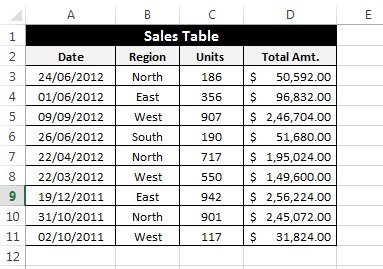
Bài tập: Sử dụng hàm SUMIF để tính tổng doanh thu của khu vực phía Bắc.
Range: Chọn cột có chứa "North"
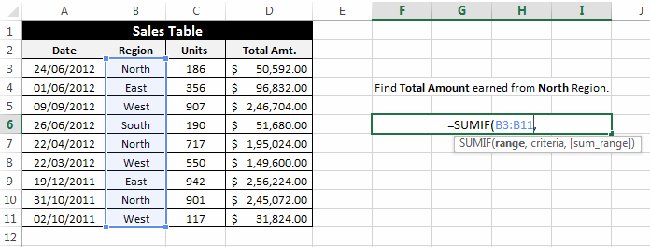
Criteria: Nhập khu vực "North" - phía Bắc. Chú ý: nhập "North" hoặc "=North" đều được.
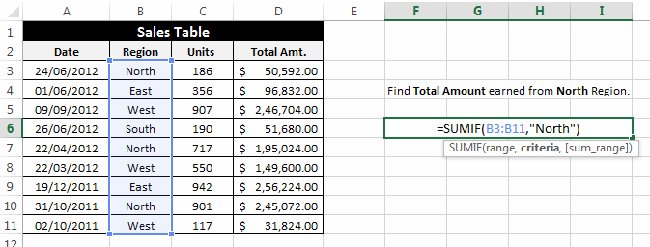
Sum_range: Chọn cột cần được tính tổng sau khi đánh giá các tiêu chí.
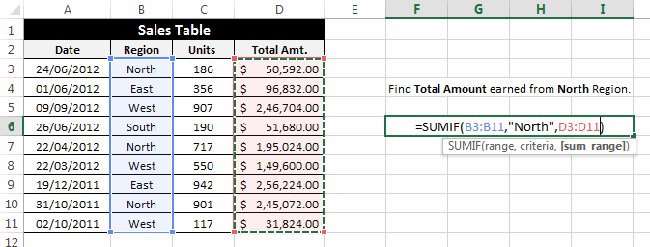
Sau khi áp dụng phép tính này, kết quả chúng ta có là 490688, tổng của D3, D7, D10.
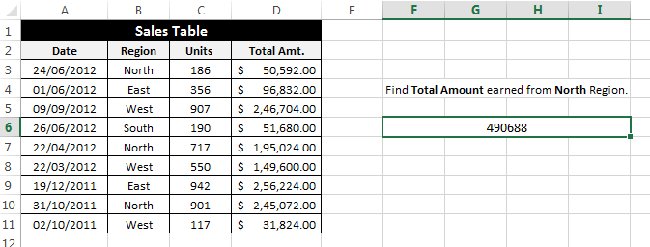
Một vài ví dụ khác về hàm SUMIF
Ví dụ 1: Giả sử có bảng như sau và chúng ta cần tìm tổng số lượng hàng đã bán tại khu vực phía Đông.
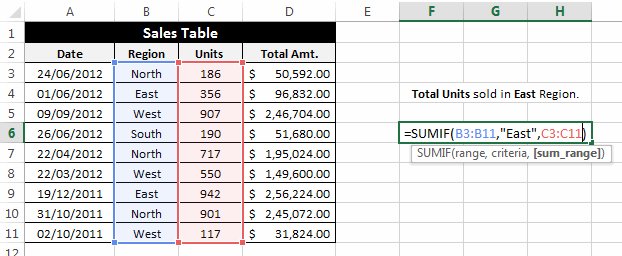
Để tìm kết quả, chúng ta cần áp dụng phép tính: =SUMIF(B3:B11,"East",C3:C11)
Và kết quả phép tính là 129.
Ví dụ 2: Trong cùng bảng doanh thu, viết công thức để tính tổng tiền trước ngày "01/01/2013".
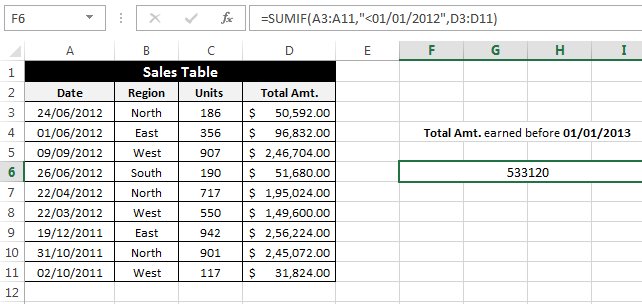
Trong trường hợp này, chúng ta sử dụng phép tính: =SUMIF(A3:A11,"<01/01/2013",D3:D11)
Ví dụ 3: Trong ví dụ này, chúng ta có danh sách những tiết mục của một số trường tham gia sự kiện của khu vực. Nhiệm vụ là tìm ra tổng số huy chương trường C đạt được trong các sự kiện.
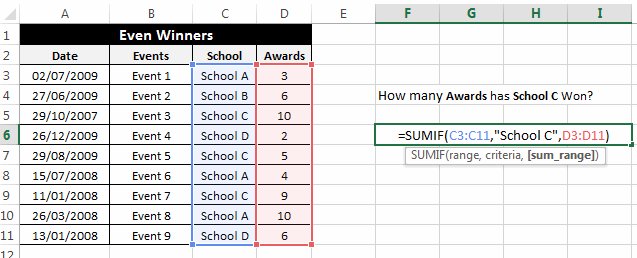
Chúng ta sử dụng phép tính =SUMIF(C3:C11,"School C",D3:D11)
Và có D5+D7+D9 có kết quả 24.
Trên đây là cách sử dụng hàm SUMIF cơ bản trong Excel, bạn có thắc mắc gì trong quá trình thao tác với hàm SUMIF hãy bình luận ở phía dưới để được trợ giúp nhé.





































